u盘系统格式
盘系统格式是确保数据存储、传输和兼容性的关键因素,以下是对U盘系统格式的详细解析,包括常见格式的特点、适用场景以及格式化方法:

U盘系统格式
| 格式 | 特点 | 优势 | 劣势 | 适用场景 |
|---|---|---|---|---|
| FAT32 | 老旧但广泛兼容的文件系统 | 兼容性好,几乎支持所有操作系统;体积小,适合小容量存储设备 | 单个文件大小限制(4GB),不适合大文件传输;安全性较低 | 小容量U盘,需要跨平台兼容的场景 |
| NTFS | Windows专用高级文件系统 | 支持大文件和大容量存储,文件权限管理,日志功能提高数据安全性 | 兼容性差,Mac和Linux默认只能读;占用空间较多 | 大容量U盘,Windows系统专属使用 |
| exFAT | 现代文件系统,专为闪存设计 | 支持超大文件和大容量存储,无单个文件大小限制;轻量级,节省空间;良好的跨平台兼容性 | 较新,部分老旧系统可能不支持 | 需要跨平台兼容且处理大文件的场景 |
详细解析
-
FAT32格式
- 特点:FAT32是一种老旧的文件系统,但因其广泛的兼容性而仍然被许多设备所支持,它采用32位的文件分配表,能够管理较大的磁盘分区,但单个文件的最大大小受到限制,通常为4GB。
- 优势:FAT32的最大优势在于其兼容性,几乎所有的操作系统,包括Windows、Mac OS X、Linux等,都能原生支持FAT32格式,这使得FAT32成为跨平台数据传输的首选,FAT32的体积小,适合小容量的存储设备。
- 劣势:FAT32也存在一些明显的缺点,最突出的是单个文件大小的限制,这对于传输大型文件或高清视频等场景来说是一个不小的障碍,FAT32的安全性相对较低,缺乏先进的文件权限管理和加密功能。
- 适用场景:FAT32更适合用于小容量的U盘,或者在需要跨平台兼容的场景下使用。
-
NTFS格式
- 特点:NTFS是Windows操作系统专用的文件系统,它支持更大的文件和磁盘分区,提供了更高级的文件权限管理和加密功能。
- 优势:NTFS的优势在于其强大的功能和安全性,它支持单个文件超过4GB的大小,甚至可以达到TB级别,非常适合存储高清视频、大型软件安装包等大文件,NTFS还提供了文件权限管理功能,可以设置不同用户对文件的访问权限,提高数据的安全性,NTFS还具有日志功能,可以在系统崩溃时恢复数据。
- 劣势:NTFS的兼容性相对较差,默认情况下,Mac和Linux系统只能读取NTFS格式的U盘,而不能写入,这在一定程度上限制了NTFS格式的U盘在其他操作系统上的使用。
- 适用场景:NTFS更适合用于大容量的U盘,特别是在Windows系统下使用,可以充分发挥其性能和安全性优势。
-
exFAT格式
- 特点:exFAT是微软为闪存驱动器特别设计的文件系统,它结合了FAT32和NTFS的优点,同时克服了它们的缺点。
- 优势:exFAT支持超大文件和大容量存储,无单个文件大小限制,这使得它成为传输大型文件和高清视频的理想选择,exFAT还具有良好的跨平台兼容性,不仅支持Windows系统,还支持Mac和Linux等操作系统,exFAT还采用了轻量级的设计,不会占用过多的空间。
- 劣势:exFAT作为一种较新的文件系统,部分老旧的操作系统可能不支持它,这在一定程度上限制了exFAT格式的U盘在某些老旧设备上的使用。
- 适用场景:对于需要跨平台兼容且处理大文件的场景来说,exFAT是一个非常好的选择,它可以在保证数据传输效率的同时,提供良好的兼容性和安全性。
格式化方法
无论选择哪种文件系统格式,格式化U盘的方法都相对简单,以下是在Windows系统下格式化U盘的步骤:

- 连接U盘:将U盘插入电脑的USB接口。
- 打开磁盘管理工具:在Windows系统中,可以通过右键点击“此电脑”或“计算机”,选择“管理”,然后在弹出的窗口中选择“磁盘管理”。
- 选择U盘:在磁盘管理工具中,找到代表U盘的磁盘图标,注意不要选择到其他磁盘,以免误操作。
- 删除现有分区:如果U盘上已经有分区和数据,需要先删除现有分区,右键点击U盘的分区,选择“删除卷”。
- 创建新分区并格式化:在删除分区后,右键点击未分配的空间,选择“新建简单卷”,然后按照向导提示进行操作,在向导的最后一步选择文件系统格式(FAT32、NTFS或exFAT),并设置卷标(即U盘的名称),最后点击“完成”按钮,等待格式化完成即可。
需要注意的是,格式化会清除U盘上的所有数据,因此在进行格式化之前一定要备份好重要的数据。
FAQs
问题一:如何选择最适合我的U盘的文件系统格式?
答:选择U盘的文件系统格式时,应考虑以下几个因素:明确你的使用场景,比如是否需要跨平台兼容、是否经常处理大文件等;了解你的设备支持哪些文件系统格式,特别是如果你需要在多个操作系统间使用U盘;根据个人需求和设备兼容性,选择最适合的文件系统格式,如果你需要跨平台兼容且处理大文件,exFAT是一个很好的选择;如果你主要在Windows系统下使用且需要处理大文件,NTFS可能更适合;而如果你对兼容性有较高要求且不常处理大文件,FAT32则是一个不错的选择。
问题二:格式化U盘会不会损坏U盘或影响其使用寿命?

答:正常情况下,格式化U盘不会损坏U盘或影响其使用寿命,格式化只是清除U盘上的数据并重建文件系统,这是U盘正常使用的一部分,需要注意的是,频繁格式化可能会对U盘的性能产生一定影响,因为每次格式化都会对闪存芯片进行一定的擦写操作,但这种影响通常是微小的,且在日常使用中很难察觉。
版权声明:本文由 芯智百科 发布,如需转载请注明出处。





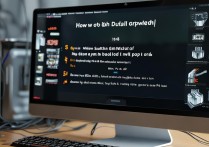

 冀ICP备2021017634号-12
冀ICP备2021017634号-12
 冀公网安备13062802000114号
冀公网安备13062802000114号